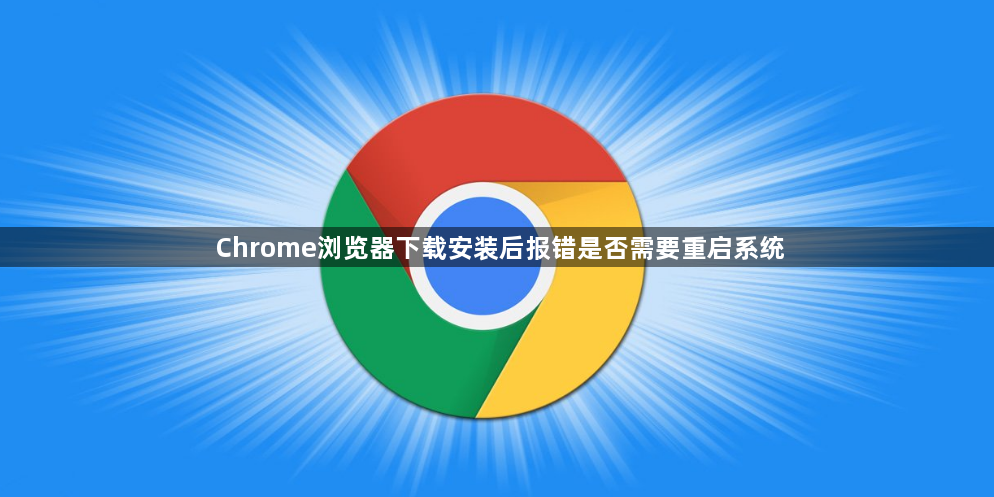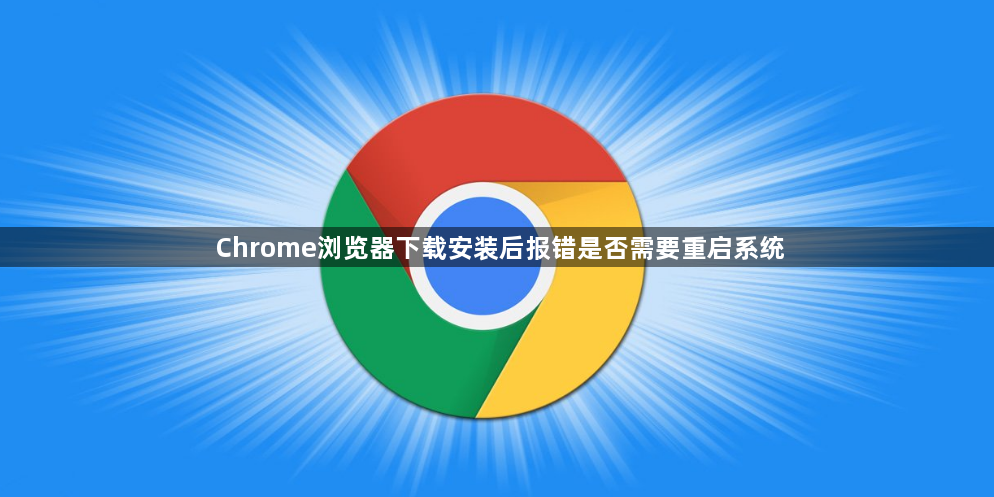
以下是关于Chrome浏览器下载安装后报错是否需要重启系统的内容:
大多数情况下安装报错无需重启系统。常见错误多由文件损坏、权限不足或兼容性问题引起,通过修复安装包、调整设置即可解决。例如当提示“此应用无法在您的电脑上运行”时,通常是因为下载到了错误架构的安装程序(如将Arm版误用于x64设备),此时只需重新从官网获取正确版本的在线安装程序即可。
若报错涉及临时文件夹异常,可尝试手动处理临时解压文件。如Windows系统下出现错误代码0x80070057时,打开C:\Program Files (x86)\GUMBE4F.tmp目录,将安装程序名称后缀的随机字符串删除后再次执行安装操作。此过程不需要重启电脑,仅需结束相关进程后重试即可。
权限不足导致的安装失败可通过右键菜单选择“以管理员身份运行”解决。部分杀毒软件或防火墙可能误拦安装进程,暂时关闭安全软件或将Chrome加入白名单后重新运行安装程序通常能顺利完成部署。这类操作均无需系统重启。
仅当系统文件严重冲突或注册表残留导致反复安装失败时,才需要考虑重启设备。例如多次安装失败后,可先彻底删除旧配置文件(包括Application Data下的Google文件夹和注册表中含chrome关键词的项),再重启系统释放资源后进行全新安装。这种情况属于少数特殊案例。
通过上述步骤依次排查安装包完整性、架构匹配度、权限设置和安全软件干扰等因素,绝大多数报错都可通过局部调整解决。从简单的重新安装到复杂的系统级清理层层递进,既满足普通用户的快速修复需求,也能满足技术人员的深度排障要求。